2 Alat untuk Mengonfigurasi Beberapa Profil Jaringan dengan Cepat di Windows
Bermacam Macam / / February 10, 2022
Jika Anda harus mengakses jaringan yang berbeda dengan notebook Anda, misalnya di rumah, kantor, atau di perjalanan, Anda mungkin perlu mengubah pengaturan jaringan secara manual. Jaringan yang berbeda memerlukan konfigurasi yang berbeda dan opsi "Dapatkan alamat jaringan secara otomatis" tidak dapat menyelesaikan semua masalah.
Meskipun Windows 7 menyediakan opsi untuk menyimpan beberapa profil jaringan dan terhubung dengan satu klik, fungsinya tampaknya terlalu mendasar. Windows XP dan Windows Vista tidak memiliki kemampuan ini. Anda harus membuka properti koneksi, ketik alamat IP dan DNS dll setiap kali.
Artikel ini berbicara tentang dua utilitas berguna yang dapat membantu Anda dengan cepat mengatur beberapa profil jaringan di Windows.
Manajer Profil TCP
Manajer Profil TCP adalah alat untuk dengan mudah mengubah alamat IP lokal, subnet mask, jaringan, gateway, DNS, dll.
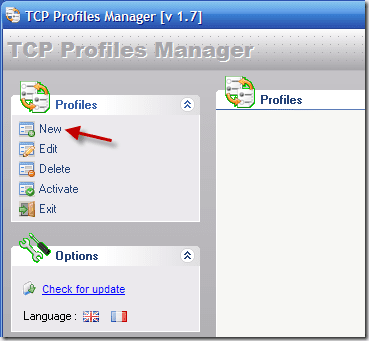
Program ini sangat mudah digunakan. Pada peluncuran pertama, Anda perlu mengklik tautan "Baru" di panel navigasi sisi kiri. Tentukan nama profil dan ikonnya, pilih antarmuka yang tepat (nama koneksi), dan tentukan alamat IP dan DNS di jendela Properties. Klik tombol "Simpan" untuk membuat profil baru.

Anda dapat mengulangi langkah-langkah di atas untuk membuat profil lain untuk konfigurasi yang berbeda. Saat Anda ingin mengganti lokasi jaringan, cukup klik kanan pada profil yang diinginkan, lalu pilih "Aktifkan".

Detail profil dapat dilihat di tombol jendela.
NetSetMan
Mirip dengan perangkat lunak yang diperkenalkan di atas, edisi gratis dari NetSetMan juga dapat mengganti hingga 6 konfigurasi jaringan grup untuk Anda, tetapi dengan detail lebih lanjut: WINS Server, WiFi SSID, Printer, Workgroup, Domain DNS, dan lainnya.
Pilih SET dari 6 tab, pilih antarmuka jaringan Anda saat ini (Network Adapter), lalu klik kanan tab. Anda dapat mengganti nama profil serta mendapatkan pengaturan saat ini untuk profil dengan cepat.

Terakhir, centang kotak sebelum bagian konfigurasi yang ingin Anda sertakan untuk beralih. SET sekarang siap digunakan.

Anda cukup mengklik tombol "Aktifkan" di sisi kanan untuk beralih konfigurasi jaringan secara instan.
Terlebih lagi, Anda dapat mencadangkan dan memulihkan semua pengaturan dengan menu “Opsi -> Ekspor Profil & Pengaturan” dan “Opsi -> Impor Profil & Pengaturan”.
Catatan: NetSetMan juga menyediakan versi Pro, yang dapat mengubah halaman beranda dan pengaturan proxy untuk browser, menggunakan profil dalam jumlah tidak terbatas, dan banyak lagi.
Terakhir diperbarui pada 07 Februari 2022
Artikel di atas mungkin berisi tautan afiliasi yang membantu mendukung Guiding Tech. Namun, itu tidak mempengaruhi integritas editorial kami. Konten tetap tidak bias dan otentik.



